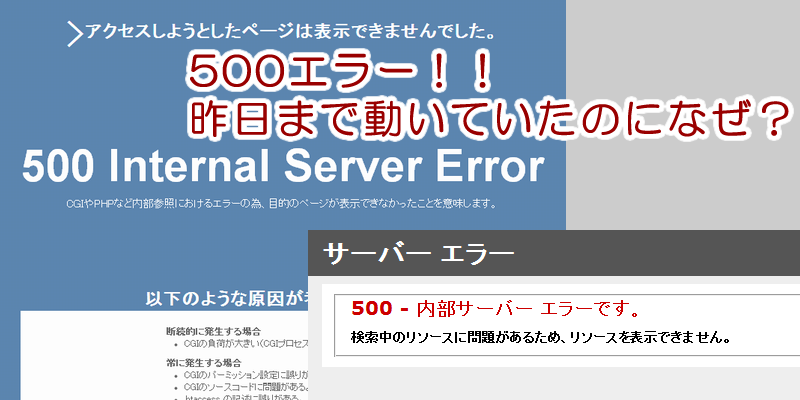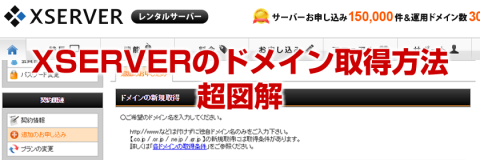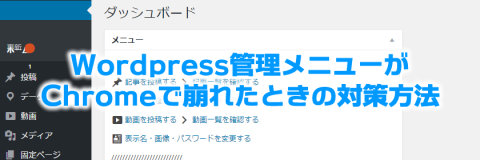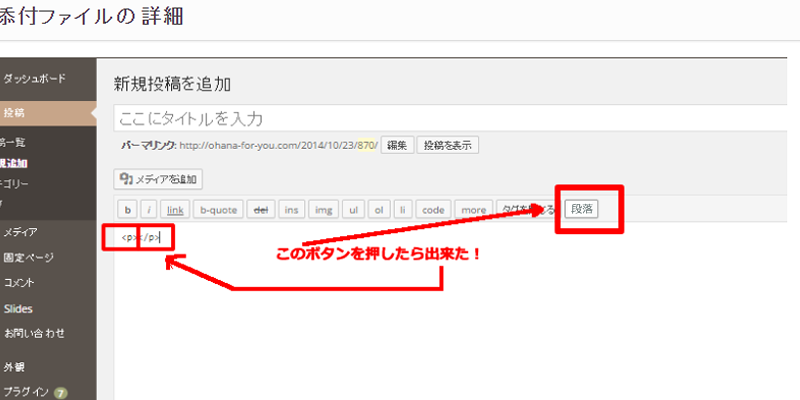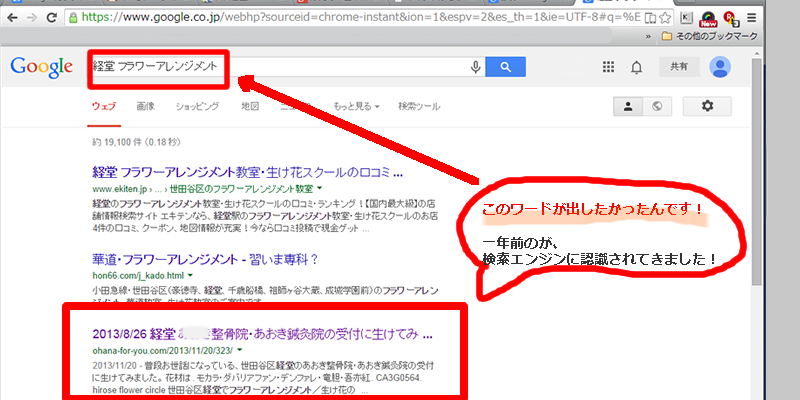- 「あれ?500エラー(500 Internal Server Error)サイトが見られない?」
- 「あれ今日クライアントチェックの日?」
- 「あれ今日広告打ったばっかりなのに?」
などなど、サイト管理者を青ざめさせること請け合いなこのエラー。
1回ぐらいならなんとかなるのですが、頻発し始めたら放っておいても直りません。
と言うことで、XserverでWordpressを多く設置している人向けの
500エラー解決方法を伝授します。
目次
500エラーでWordpressが見られなくなった時確認すること
- 昨日と違うことやアップしたものは?
- サーバーの障害は?(00エラーだけど、念のため確認)
- アクセス数の極大増加は?大手サイトからリンクが張られてないか?
- 設置したプログラムの暴走は?
- パーミッションの設定ミスは?
- htaccessの記述ミスは?
まずはこれらを確認します。
時間が無いんだ!早く解決方法を教えてくれ!って場合は
WordPressとXserverと500エラー解決編から読みます。
500エラーがまだ頻発!? まだWordpressが見られない場合は
どれも該当せず、依然として500エラーが頻発する場合は
WordPressのチェックに入ります。
- 不要なプラグインを止めてみる
- 自動作成系のプラグインを止めてみる
- 使ってないプラグインを削除する
それでもだめなら
サポートに問い合わせてみる
そうすると、この様な回答が返ってきます。
一時的なリソース制限が行われその影響で500エラーが発生している可能性が高い状態です。
~中略~
————————————
Resource temporarily unavailable(PHP実行時)
suexec policy violation: see suexec log for more details(CGI実行時)
————————————
お客様の場合はPHP5.5のプロセスが多数あり、そのため500エラーが発生いたしております。
~以下略~
簡単に言うと実行しているPHPが多いので、サイトを少なくするか、新しいサーバーに移してね
ってこと。
で、ここまでだいたいやれることをやってきたので
あとは、管理画面に行きます。
WordPressとXserverと500エラー解決編
これで解決しないと
昨日と違うことやアップしたものは?
アクセス数の極大増加は?
プログラムの暴走は?
・・・
・・・
・・・
以下ループ
と言うことで、管理画面にログイン
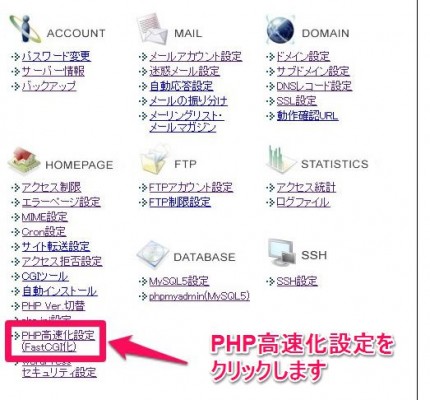
PHP高速化設定(FastCGI化)をクリックします。
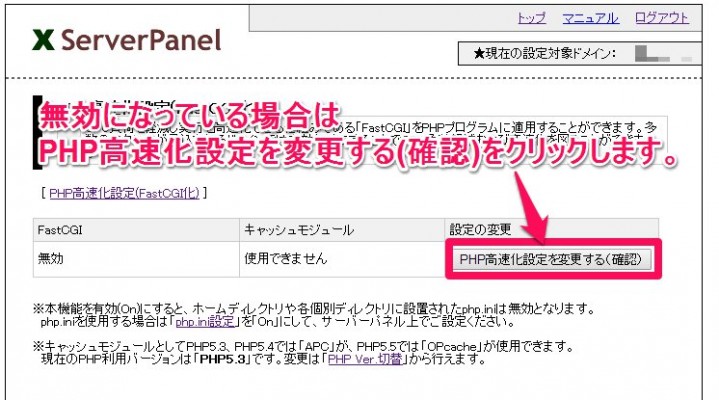
PHP高速化設定を変更する(確認)をクリックします。
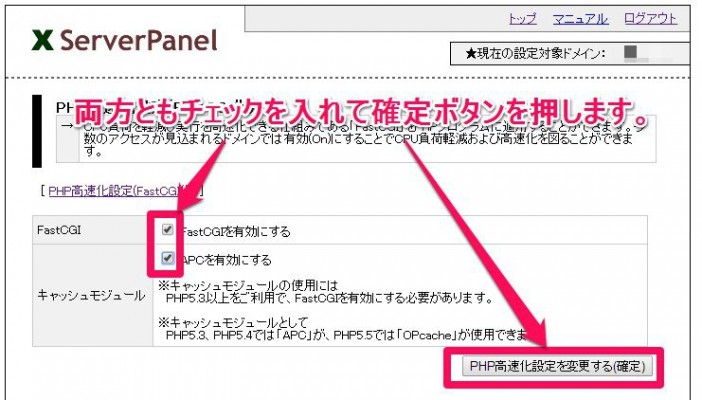
FastCGIを有効にする
APCを有効にする(PHP5.5ならOPcacheを有効にする)
にチェックを入れます。
両方ともクリックして 確認画面が出ます。
確認したら右下にある 確定ボタンを押せば完了です。
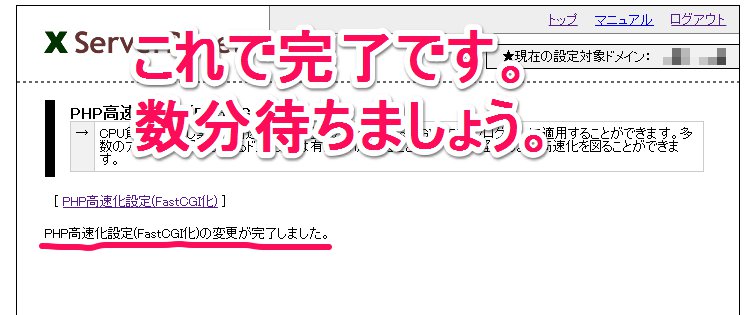
数時間ほど格闘した末に、出来た解決でした。
次から500エラーが起こったら先に FacstCGIを試してみよう。
なんとか500エラーを無事解決することが出来ました。
Xserver+Wordpress+500エラーで悩んだら一度試して下さい。
PHP高速化設定の注意点
キャッシュの可能性が高いのですが、Wordpress インポート系のプラグインを使うと数MB程度でもエラーになる可能性があります。
エラーになる際は、PHP高速化設定を一度OFFにして再度アップロードしてみましょう。
【特別編】それでも500エラーが続くなら
PHPファイルの一番始めに以下のコードを入れてみる
[php]
<?php ini_set(“display_errors”, On); error_reporting(E_ALL);?>
[/php]
PHPの全てのエラーが表示されます。
【番外編】ちなみにさくらサーバーの場合
さくらサーバービジネスをレンタルしていた時はWordpressを4つ程度設置して動作させておりましたがほどなくてして、500エラーが頻発しました。
ごく普通のコーポレートサイトですので高負荷は掛からないはずですが、
サポートからは同じ回答を頂きました。
どうにも出来なかったので、結局サーバーを移転しました。
※数年前の事ですので今は解決していると思います。
トラブルで引っ越す際は、Xserverを検討してはいかがでしょうか?
トラブってもなんとか解決出来ます。
Xserverのおすすめは